こんにちは、わさびです。
Google Chromeを使ってる人で、YouTubeの画面をキャプチャしたいけど
シークバーが邪魔するし『Windowsマーク+shift+Sキー』を使ってスクショを撮るのもめんどくさい。
そんな人のために、オススメの拡張機能があります。
Screenshot YouTube
Screenshot YouTubeという拡張機能です。
導入方法
ChromeウェブストアからScreenshot YouTubeと検索します。
めんどくさい方は下記からどうぞ。
移動したら『Chromeに追加』をクリックします。

すると画像のようなポップアップが出てくるので『拡張機能を追加』をクリックします。
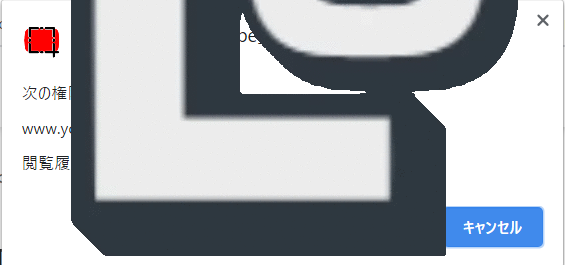
すると右上あたりに画像のようなポップアップが出てくるので、右上にある『×』をクリックします。
『同期を有効にする...』は別にクリックしなくても大丈夫です。
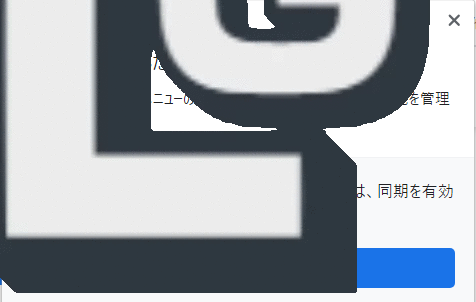
するとアドレスバーの右側にこのようなマークが表示されているかと思います。
表示されていたら導入完了です。

使い方
YouTubeに移動し、キャプチャしたい動画を開きます。
今回はこちらの動画を参考にさせていただきます。
この場面をキャプチャしたい!というところまで来たら、画面右下にある『Screenshot』をクリックします。
するとあっという間にその場面のキャプチャが完了します。
画像は勝手にダウンロードされます。

最後に
YouTubeで先に公開される情報は多いので、キャプチャ撮りたい人って結構多い気がするんですよね。
Chrome使ってる人はぜひ使ってみてください。めちゃめちゃ簡単でした。
ではまた。



